Outlook'ta engellenen ekler nasıl erişilir?
Microsoft Outlook, potansiyel olarak güvenli olmayan olarak algıladığı bazı ekleri otomatik olarak engeller. Örneğin, bir arkadaşınız size bir .exe dosyası gönderdiğinde ve Outlook üzerinden e-postayı açtığınızda, eklenti engellenmiş ve geçersiz hale gelmiştir; yalnızca e-posta başlığında bir uyarı cümlesi görebilirsiniz. Aşağıdaki ekran görüntüsüne bakın. Bu makalede, Microsoft Outlook'ta engellenen eklerin nasıl erişileceğini anlatacağım.
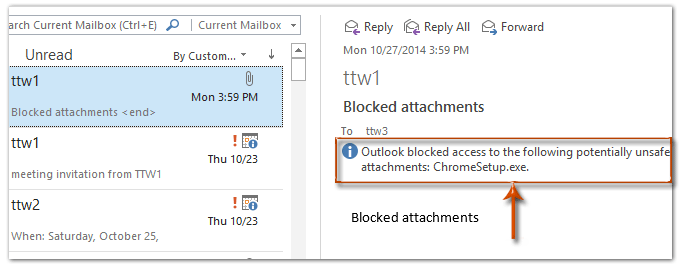
- Yapay zeka teknolojisiyle e-posta üretkenliğinizi artırın, size hızlı cevap verme, yeni taslaklar oluşturma, mesajları çevirme ve daha fazlasını daha verimli bir şekilde yapma imkanı sağlar.
- Otomatik CC/BCC, kurallara göre Otomatik Yönlendirme ile e-posta göndermeyi otomatikleştirin; Exchange sunucusu gerektirmeden Otomatik Yanıt (Dışarıda) gönderin...
- BCCde olduğunuzda tümünü yanıtla seçeneğini kullandığınızda BCC Uyarısı veya unutulmuş ekler için Eklenti Hatırlatma gibi hatırlatıcılar alın...
- Ekleri İçeren Tümünü Yanıtla, Selamlama veya Tarih & Saat Bilgisini Otomatik Ekleme veya Konu, Birden Fazla E-postayı Yanıtlama gibi özelliklerle e-posta verimliliğini artırın...
- E-postaları geri çağırma, Ek Araçları (Tüm Ekleri Sıkıştır, Tüm Ekleri Otomatik Kaydet...), Yinelenenleri Kaldır ve Hızlı Rapor ile e-posta işlemlerini akıcı hale getirin...
Outlook'un potansiyel olarak güvenli olmadığını düşündüğü ekler için aşağıdaki adımları izleyebilirsiniz:
Adım 1: Win + R tuşlarına aynı anda basarak Çalıştır iletişim kutusunu açın, Aç box'a regedit yazın ve ardından Tamam butonuna tıklayın.
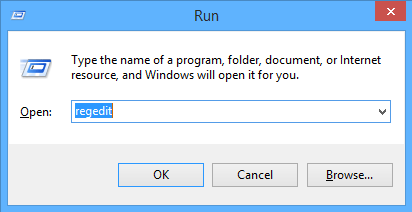
Adım 2: Açılan Kullanıcı Hesap Denetimi diyalog kutusunda Evet butonuna tıklayın.
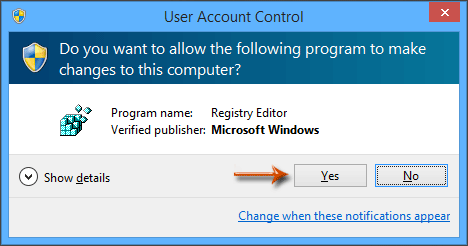
Adım 3: Şimdi Kayıt Defteri Düzenleyici penceresine girdiniz, Güvenlik klasörünü aşağıdaki yollarla açın:
Outlook 2013: HKEY_CURRENT_USER\Software\Microsoft\Office\15.0\Outlook\Security
Outlook 2010: HKEY_CURRENT_USER\Software\Microsoft\Office\14.0\Outlook\Security
Outlook 2007: HKEY_CURRENT_USER\Software\Microsoft\Office\12.0\Outlook\Security
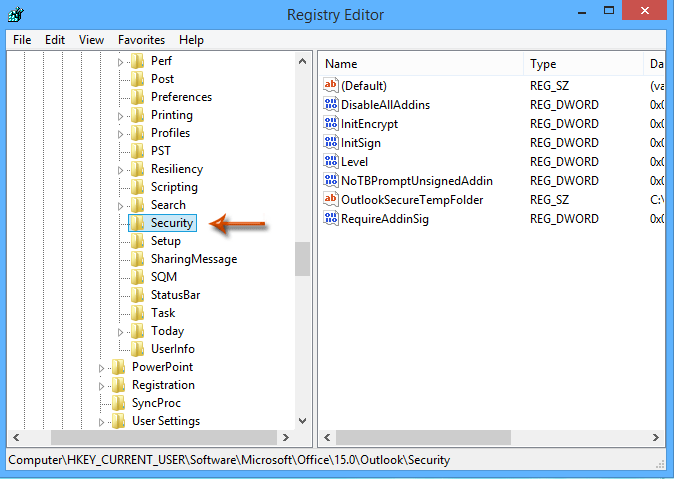
Adım 4: Kayıt Defteri Düzenleyici Penceresinde Düzenle > Yeni > Dize Değeri'ne tıklayın ve ardından yeni dizeyi Level1Remove olarak adlandırın.
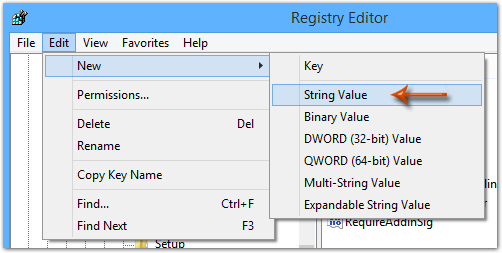
Adım 5: Level1Remove adlı yeni dizeye çift tıklayın, ardından Değer verisi kutusuna dosya uzantısı adını girin ve Tamam butonuna tıklayın.
Örneğin, engellenen .exe dosyalarına erişmek istiyorsanız, sadece .exe'yi Değer verisi kutusuna girin.
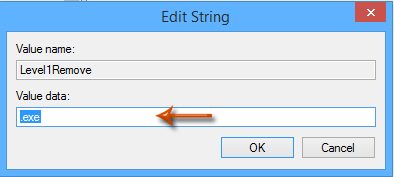
Not: Birden fazla dosya türünü engellemekten çıkarmak için tüm uzantı adlarını Değer verisi kutusuna girin ve her uzantıyı noktalı virgül (;) ile ayırın, örneğin .exe; .msi
Adım 6: Kayıt Defteri Düzenleyici Penceresini kapatın ve Microsoft Outlook'unuzu yeniden başlatın.
Artık engellenen ekin artık engellenmediğini göreceksiniz ve engellenmeyen eke kolayca erişebileceksiniz. Aşağıdaki ekran görüntüsüne bakın:
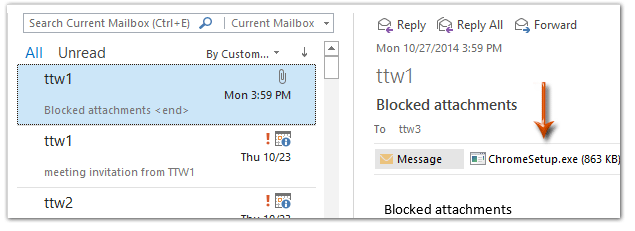
En İyi Ofis Verimlilik Araçları
Son Dakika: Kutools for Outlook Ücretsiz Sürümünü Sunmaya Başladı!
Yepyeni Kutools for Outlook ile100'den fazla etkileyici özelliği deneyimleyin! Şimdi indir!
📧 E-posta Otomasyonu: Otomatik Yanıt (POP ve IMAP için kullanılabilir) / E-posta Gönderimini Zamanla / E-posta Gönderirken Kurala Göre Otomatik CC/BCC / Gelişmiş Kurallar ile Otomatik Yönlendirme / Selamlama Ekle / Çoklu Alıcılı E-postaları Otomatik Olarak Bireysel Mesajlara Böl...
📨 E-posta Yönetimi: E-postayı Geri Çağır / Konu veya diğer kriterlere göre dolandırıcılık amaçlı e-postaları engelle / Yinelenen e-postaları sil / Gelişmiş Arama / Klasörleri Düzenle...
📁 Ekler Pro: Toplu Kaydet / Toplu Ayır / Toplu Sıkıştır / Otomatik Kaydet / Otomatik Ayır / Otomatik Sıkıştır...
🌟 Arayüz Büyüsü: 😊 Daha Fazla Şık ve Eğlenceli Emoji / Önemli e-postalar geldiğinde uyarı / Outlook'u kapatmak yerine küçült...
👍 Tek Tıkla Harikalar: Tümüne Eklerle Yanıtla / Kimlik Avı E-postalarına Karşı Koruma / 🕘 Gönderenin Saat Dilimini Göster...
👩🏼🤝👩🏻 Kişiler & Takvim: Seçilen E-postalardan Toplu Kişi Ekle / Bir Kişi Grubunu Bireysel Gruplara Böl / Doğum günü hatırlatıcısını kaldır...
Kutools'u tercih ettiğiniz dilde kullanın – İngilizce, İspanyolca, Almanca, Fransızca, Çince ve40'tan fazla başka dili destekler!


🚀 Tek Tıkla İndir — Tüm Ofis Eklentilerini Edinin
Şiddetle Tavsiye Edilen: Kutools for Office (5'i1 arada)
Tek tıkla beş kurulum paketini birden indirin — Kutools for Excel, Outlook, Word, PowerPoint ve Office Tab Pro. Şimdi indir!
- ✅ Tek tık kolaylığı: Beş kurulum paketinin hepsini tek seferde indirin.
- 🚀 Her türlü Ofis görevi için hazır: İhtiyacınız olan eklentileri istediğiniz zaman yükleyin.
- 🧰 Dahil olanlar: Kutools for Excel / Kutools for Outlook / Kutools for Word / Office Tab Pro / Kutools for PowerPoint